Bixby – персональный помощник Samsung, представленный в 2017 году вместе с Galaxy S8 и его вариантами. Он должен был заменить S Voice, но его не приняли так хорошо. С тех пор устройства Samsung Galaxy имеют дополнительную кнопку сбоку для обслуживания, пока не был выпущен Galaxy S20.
В отличие от предыдущих флагманов, у Galaxy S20 нет специальной кнопки Bixby, однако она стала более навязчивой, чем раньше. Это изменило способ выключения или перезагрузки телефона, потому что, если вы нажмете и удерживаете (долгое нажатие) кнопку питания, появится Bixby, а не меню питания.
Если вы обновились с Galaxy S10, такая функция вас сильно раздражает. Если вы хотите отключить службу, выполните следующие действия.
Как отключить Bixby
Bixby – это предварительно загруженная служба, встроенная в прошивку, вы можно отключить, но не удалить. Это означает, что вы можете запретить запуск личного помощника, но он останется на вашем устройстве.

Как выключить биксби в 2021 | How to turn off Samsung bixby
- Для этого проведите вниз от верхнего края экрана и затем коснитесь шестеренки, чтобы открыть настройки.
- Прокрутите немного вниз, чтобы найти Advanced Features , и, когда найдете, нажмите на него.
- То, что мы ищем на этом экране, – это боковая клавиша, так что нажмите на него, чтобы открыть настройки боковой клавиши. По сути, нам нужно изменить поведение боковой клавиши при нажатии и удерживании.
- По умолчанию она настроена на пробуждение Биксби, но мы хотим изменить ее так, чтобы она показывала мощность меню вместо Биксби. Поэтому выберите Меню выключения . На этом этапе Биксби больше не будет просыпаться, если вы нажмете и удерживаете (долгое нажатие) боковую клавишу, однако он все еще может всплывать с голосовой командой. Итак, следующее, что нам нужно сделать, это отключить все службы или настройки, которые имеют какое-либо отношение к Bixby.
- Нажмите кнопку «Назад» один раз, чтобы вернуться к расширенным функциям экран. Теперь коснитесь переключателя рядом с Bixby Routines , чтобы отключить его.
- Хотя Bixby на данный момент в значительной степени отключен, вам все еще нужно выполнить несколько настроек. выключите, чтобы полностью запретить его работу в фоновом режиме.
- Вернитесь на главный экран и затем коснитесь значка Bixby.
- После открытия коснитесь значка Значок меню в верхнем левом углу экрана.
- Затем коснитесь зубчатого колеса, чтобы открыть настройки приложения Bixby.
- Теперь отключите следующее: Использовать при заблокированном телефоне , Bixby dictation , маркетинговые уведомления и уведомления .
- Итак, теперь, когда вы нажимаете и удерживаете кнопку питания, вместо Bixby отображается меню питания..
Как отключить Bixby на телефонах Samsung Galaxy

Как отключить кнопку Bixby на телефоне Самсунг?
Одна функция, которую вы гарантированно найдете на Телефоны Самсунг Галакси является Биксби , его внутренний ИИ-помощник. Однако Bixby нравится не всем, поэтому вам может быть трудно по-настоящему насладиться своим новым телефоном Galaxy, если вы не являетесь его поклонником. К счастью для вас, выполнив всего несколько быстрых шагов, вы можете полностью отключить Bixby на своем телефоне Samsung Galaxy.
БЫСТРЫЙ ОТВЕТ
Отключите Биксби, удалив его ярлык боковой кнопки и отключив слово пробуждения «Привет, Биксби». Измените ярлык боковой кнопки, проведя пальцем вниз, чтобы поднять панель уведомлений, затем коснитесь Власть кнопка. Идти к Настройки боковой клавиши > Нажмите и удерживайте > Меню выключения.
Теперь отключите слово пробуждения «Привет, Биксби», открыв Биксби приложение и нажав кнопка меню из трех точек. Затем перейдите к Настройки > Голосовое пробуждение и выключи Просыпайтесь с «Привет, Биксби».
ПЕРЕЙТИ К КЛЮЧЕВЫМ РАЗДЕЛАМ
-
Как отключить кнопку Bixby на телефонах Galaxy S22, S21, S20, Note 10 и Note 20
Как отключить кнопку Bixby на телефонах Galaxy S23, S22, S21, S20, Note 10 и Note 20

Дхрув Бхутани / Android Authority
Кнопка Bixby расположена прямо под клавишами регулировки громкости на правой стороне экрана Samsung. Галактика S23 , S22 , S21 , S20 , и Примечание 20 телефонов и на левой стороне Примечание 10 телефоны. Это также кнопка питания для этих телефонов. Bixby активируется долгим нажатием на эту кнопку, но вы можете просто захотеть, чтобы это была кнопка питания. Вот как полностью отключить Bixby на этой кнопке.
Как отключить кнопку Bixby:
- Проведите пальцем вниз по экрану, чтобы открыть меню уведомлений, а затем нажмите значок питания в правом верхнем углу экрана.
- Вы должны увидеть всплывающее меню питания на экране вместе с Настройки боковой клавиши выбор. Нажмите на него, чтобы продолжить.
- Вы должны увидеть настройки, которые включают в себя Нажмите и удерживайте параметры. Есть Разбудить Биксби параметр, который включен по умолчанию, но вы можете нажать на значок Меню отключения питания выбор вместо того, чтобы отключить Bixby.

Вот и все! Теперь вы можете сколько угодно нажимать боковую кнопку, и Bixby не активируется. Хорошо себя чувствует, не так ли?
Как отключить кнопку Bixby (вроде) на старых телефонах Galaxy

Роберт Триггс / Android Authority
Если у вас есть телефон Galaxy старше S20 или Note 10 с установленным Bixby, вот как потребовать двойное нажатие для активации Bixby на этих телефонах. Он не отключает Bixby полностью, но это лучше, чем ничего. В какой-то момент Samsung разрешила пользователям отключать Bixby на этих телефонах, но с тех пор обновление программного обеспечения устранило эту функцию.
Как отредактировать боковую кнопку на старых телефонах Galaxy:
- Открой Настройки.
- Прокрутите вниз и нажмите на Расширенные возможности выбор.
- Нажмите на ключ Биксби вариант.
- Наконец, нажмите на Дважды нажмите, чтобы открыть Bixby выбор.
- Вы также можете выбрать, что будет делать одно нажатие.
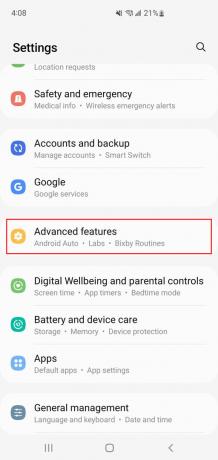
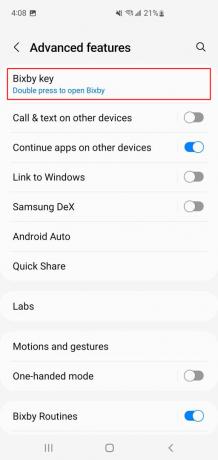

Как отключить слово пробуждения «Привет, Биксби»

Эдгар Сервантес / Android Authority
Для большинства людей Bixby Voice, вероятно, является самой полезной функцией Bixby. Это простой способ задать своему телефону простой вопрос, не разблокируя телефон. Некоторые люди не являются большими поклонниками Bixby Voice — Google Ассистент гораздо полезнее в определенных сценариях — и, к счастью, есть простой способ отключить его.
Как отключить «Привет, Биксби»:
- Открой Биксби приложение.
- Нажмите кнопка меню из трех точек.
- Войти в Настройки.
- Нажмите на Голосовое пробуждение вариант.
- Отключите эту функцию.


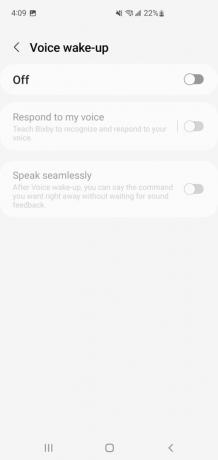
Просто выйдите из своей учетной записи Samsung!

Эдгар Сервантес / Android Authority
Вы можете игнорировать этот раздел, если каким-либо образом воспользуетесь своей учетной записью Samsung. Если, как и я, вы на самом деле не пользуетесь специальными службами Samsung, простое удаление учетной записи Samsung также остановит работу Bixby! Это простое решение избавит вас от головной боли, связанной с поиском конкретных настроек и выполнением более сложных процессов.
Как полностью отключить Биксби:
- Войдите в Настройки приложение.
- Нажмите на свое имя/адрес электронной почты вверху.
- Прокрутите вниз до кнопки и нажмите на выход.
- Подтвердите, нажав выход снова.
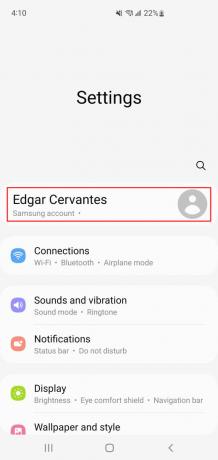
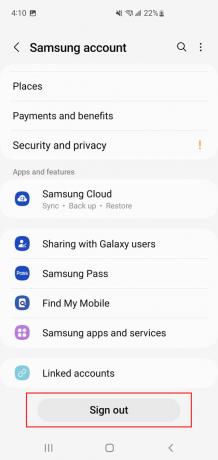
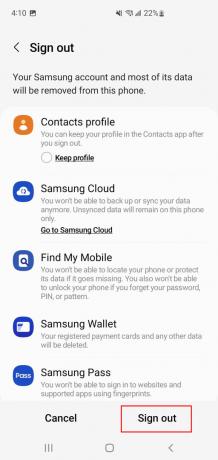
Как отключить Самсунг бесплатно

С. Скотт Браун / Android Authority
Трудно найти вескую причину для использования Samsung Free (который заменил Bixby Home и Samsung Daily). Samsung Free — это вертикально прокручиваемый список контента, который находится на крайнем левом главном экране. Это список контента, который показывает вам «полезные» вещи. Проблема в том, что большинство вещей, которые он предлагает, не так хороши. Если вы согласны с нами, вот как от этого избавиться!
Как избавиться от Samsung Free:
- Нажмите и удерживайте пустую область (где-нибудь без значков или виджетов) на главном экране телефона Galaxy, чтобы получить доступ к настройкам главного экрана. Вы также можете свести внутрь два пальца, чтобы перейти к этому экрану.
- Проведите пальцем к крайнему левому главному экрану, где вы найдете Samsung Free.
- Коснитесь переключателя в верхней части экрана, чтобы отключить Samsung Free.


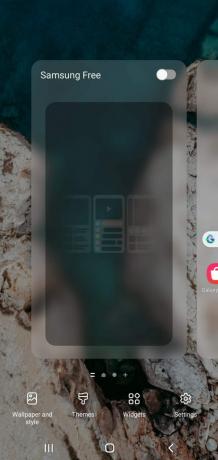
Чтобы снова включить Samsung Free, снова выполните шаги 1 и 2, затем включите ту же опцию Samsung Free.
Почему Биксби такой плохой?

Bixby прошел долгий путь с момента своего создания. Внедрение Bixby 2.0 в 2017 году улучшило общее распознавание разговорного языка. Bixby 3.0 улучшил его в 2021 году. Однако, несмотря на все усилия, Samsung отстает от конкурентов.
Google Assistant по-прежнему намного лучше правильно находит общую информацию и отвечает на вопросы. В конце концов, это сделано компанией, стоящей за самой важной поисковой системой. Даже Алекса лучше владеет разговорным языком и имеет гораздо более широкую поддержку со стороны разработчиков. Даже Сири может быть лучше.
Во время нашего тестирования мы обнаружили, что он отлично справляется с управлением вашим устройством, отключением Wi-Fi и т. д. Тем не менее, кажется, что он борется с контекстом. Например, если вы зададите два связанных вопроса подряд, вы получите совершенно разные ответы. Не только это, но и некоторые вещи, в которых Bixby преуспевает, конкуренты также хороши. Это означает, что у большинства из нас нет веских причин использовать Bixby, кроме того факта, что он включен по умолчанию.
Часто задаваемые вопросы
Могу ли я использовать Google Assistant вместо Bixby?
Да! Каждое устройство Android совместимо с Google Assistant. Вы можете включить его в настройках Google Assistant, которые вы можете найти с помощью простого поиска в приложении «Настройки».
Могу ли я снова включить Bixby?
Bixby всегда будет готов и доступен для вас, чтобы включить его, если вы решите это сделать.
Что может Биксби?
Bixby может ответить на множество вопросов и выполнить множество команд. У нас есть список команд здесь .
Какие языки поддерживает Bixby?
В настоящее время Bixby поддерживает несколько языков, включая немецкий, индийский английский, британский английский, американский английский, испанский, французский, итальянский, португальский, корейский и китайский.
Что такое Bixby Vision?
Bixby Vision — еще одна функция искусственного интеллекта от Samsung, но вместо того, чтобы сосредоточиться на голосовых командах, она полагается на камеру, которая помогает вам в повседневной жизни. Вы можете использовать его для перевода текста, поиска похожих изображений или получения дополнительной информации обо всем, что видит камера.
Какой лучший цифровой помощник?
Есть много людей, которые не совсем поклонники Bixby — так кто же лучший? Мы встретились лицом к лицу между четыре основных виртуальных помощника ; проверьте это, чтобы понять, почему мы назвали Google Assistant лучшим в целом!
Источник: moy-market.com
Как полностью удалить Bixby на мобильном телефоне Samsung
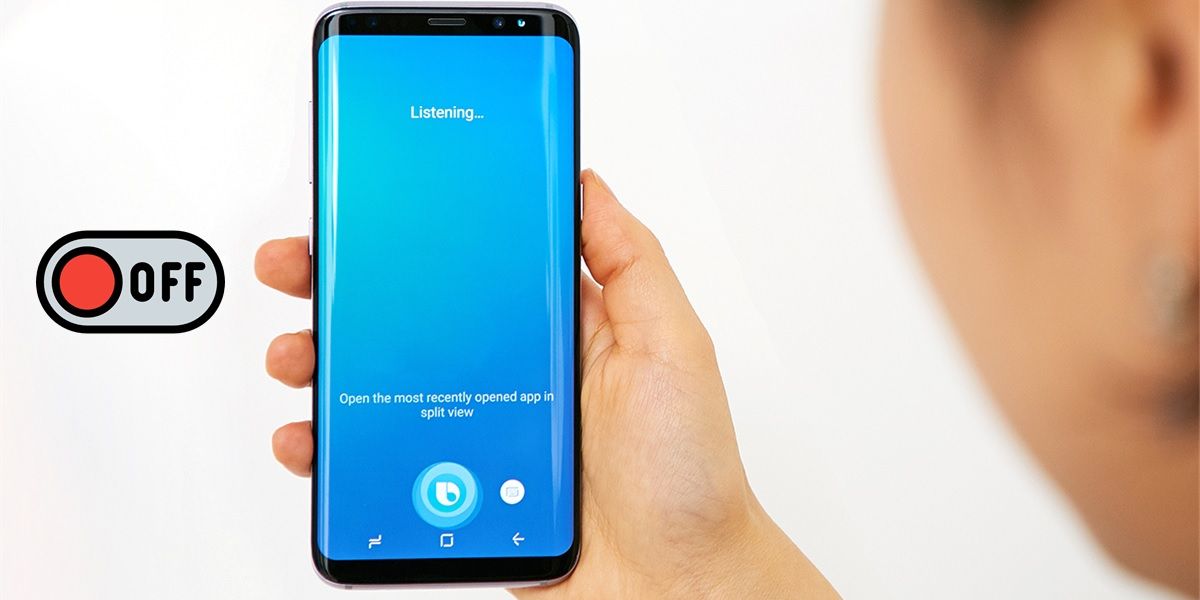

Как и у любого технологического гиганта, у Samsung есть свой виртуальный помощник. Его зовут Bixby, и он входит в стандартную комплектацию всех мобильных телефонов бренда. Однако, если у вас есть Samsung Galaxy, вы не обязаны использовать Bixby в качестве личного помощника . Вы можете изменить его на Google Assistant или другую его альтернативу, хотя ваш телефон наверняка продолжит показывать вам Bixby в качестве помощника по умолчанию.
По этой причине в этой статье мы научим вас, как удалите Bixby со своего мобильного телефона Samsung всеми возможными способами чтобы вы могли выбрать, какую именно часть Bixby вы хотите отключить. Готовы ли вы? Пойдем туда…
Как удалить кнопку Bixby и Bixby Routines на мобильном телефоне Samsung
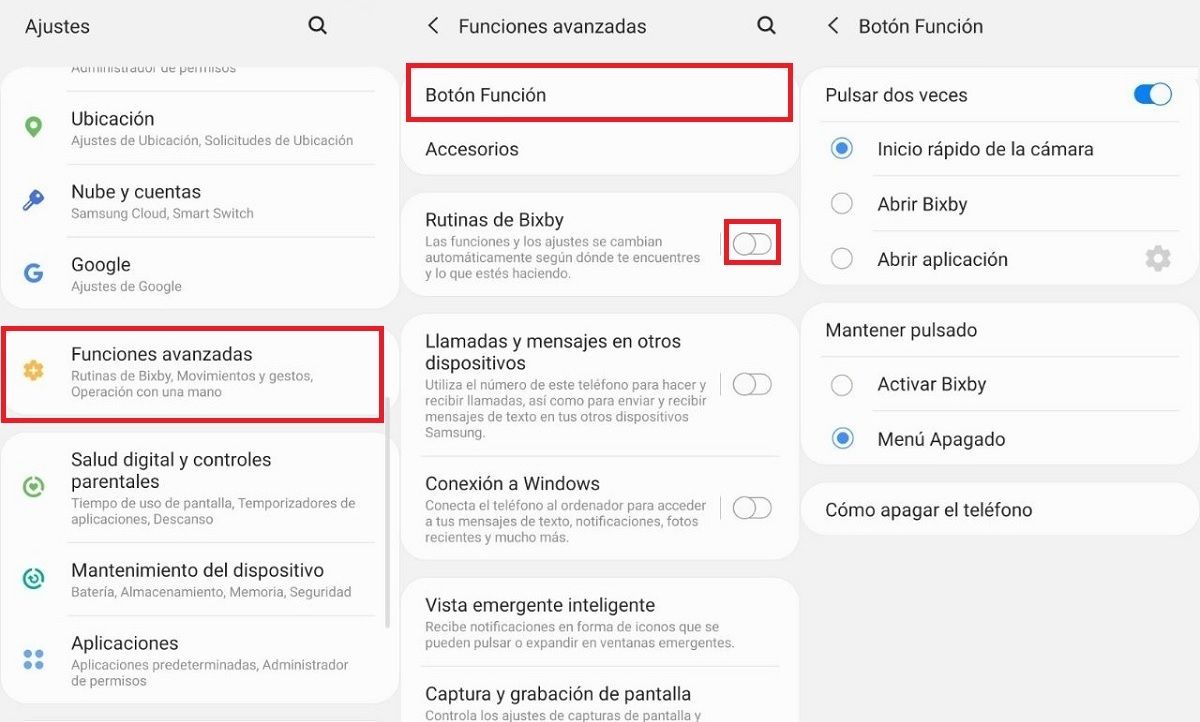
Если вам не нравятся подпрограммы Bixby или то, что нажатие кнопки питания на вашем Samsung вызывает раздел помощника Bixby, вы можете удалить его следующим образом:
- Откройте приложение Настройки or Настройки приложение
- Перейдите на Расширенные функции .
- Выключить Биксби Рутинс опцию.
- Перейдите на Функциональная кнопка .
- Под Двойное нажатие , выберите «Быстрый запуск камеры» или «Открыть приложение».
- Под Нажмите и удерживайте , выберите Меню выкл.
Это оно! Таким образом, вы сможете отключить одну из самых раздражающих частей Bixby.
Как отключить распознавание голоса Bixby на мобильном телефоне Samsung
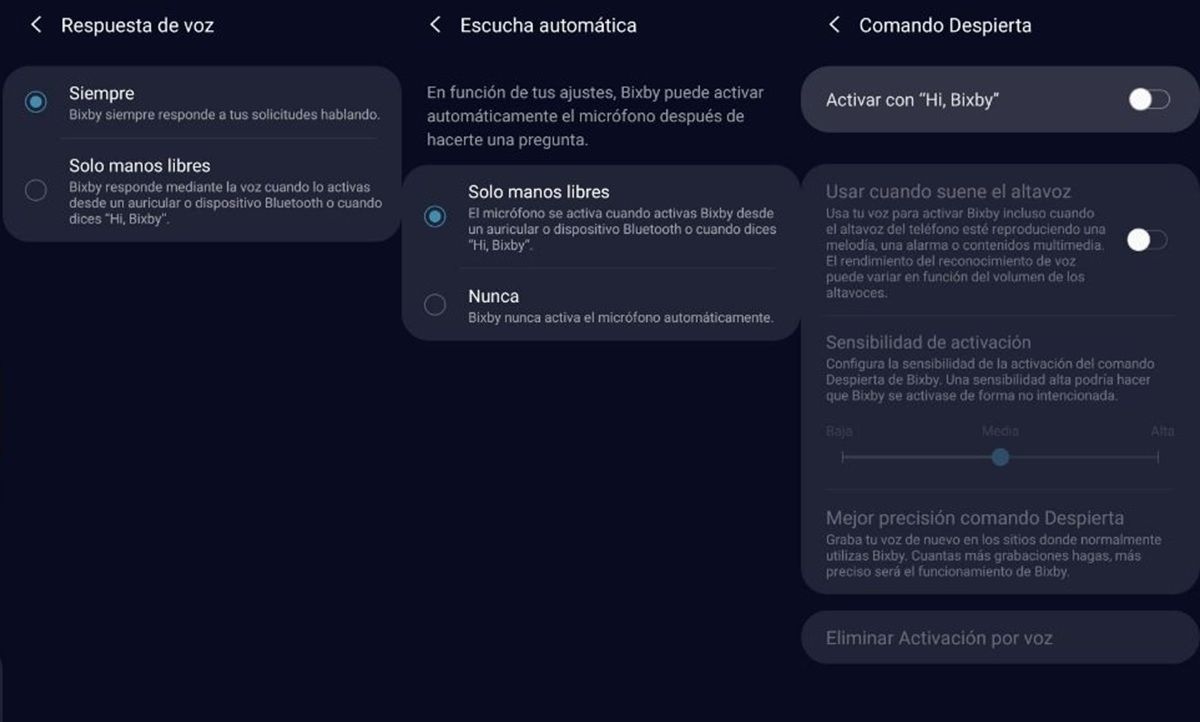
Если вы не хотите, чтобы Биксби прыгал при произнесении голосовой команды, вы можете отключить эту функцию помощника, выполнив следующие действия:
- Откройте приложение Приложение Биксби .
- Нажмите три горизонтальные линии на левой стороне.
- Нажмите Настройки значок (зубчатое колесо вверху).
- Введите Голосовой ответ, автоматическое прослушивание и команда пробуждения параметры и отключите каждый из них, как показано на изображении выше.
После этого Bixby больше не будет вас слушать или просыпаться, когда вы говорите «Привет, Биксби» или что-то подобное вслух.
Как удалить Bixby Home (Samsung Daily) с главного экрана
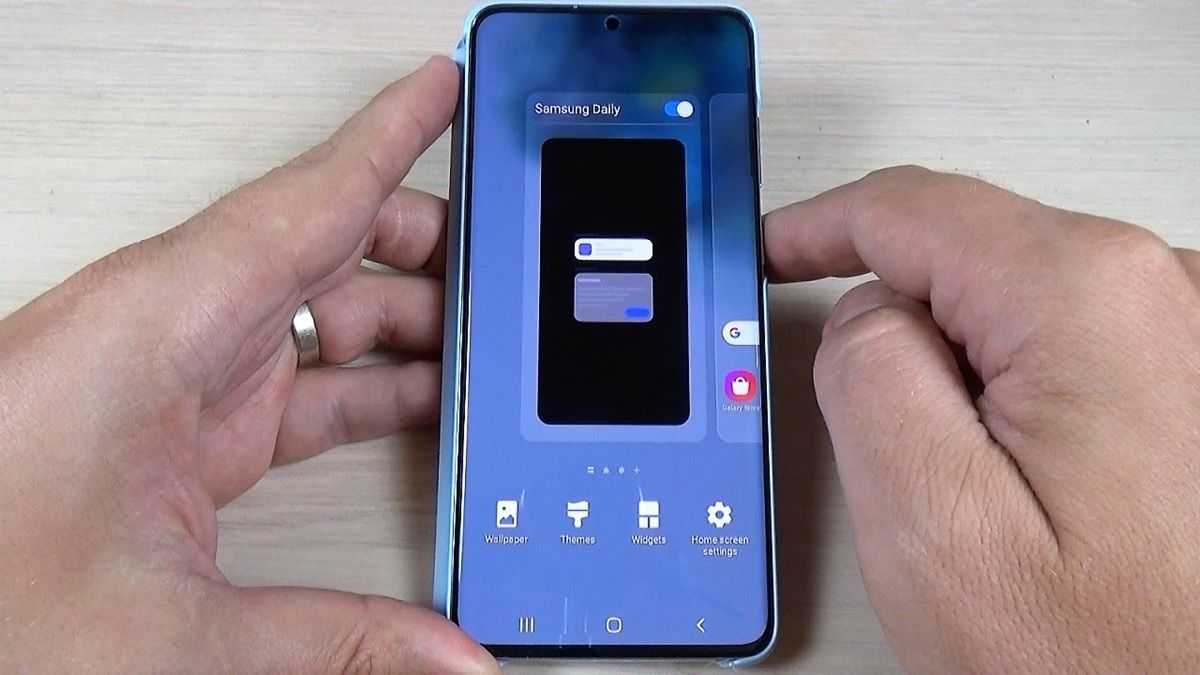
Наконец, мы собираемся объяснить, как удалить Samsung Daily с главного экрана вашего мобильного телефона, который изначально назывался Bixby Home. Следующие шаги таковы:
- Нажмите и удерживайте пустое место на главном экране.
- Проведите по экрану вправо пока не дойдете до окна Samsung Daily.
- Выключите переключатель для Samsung Daily который появляется наверху.
Готов! Вы больше не увидите панель новостей Samsung на главном экране. Выполнив эти три процедуры, вы полностью удалите Bixby со своего мобильного телефона Samsung. Конечно, его функции не будут удалены с телефона, и вы можете снова активировать их, когда захотите так же, как вы их деактивировали.
Категории Технологии Теги Android
- Игры со скоростью 120 кадров в секунду на вашем мобильном телефоне, даже если они ее не поддерживают? OnePlus 11 делает это следующим образом.
- Создатель эмулятора AetherSX2 навсегда покидает проект
- От €110! Первые смарт-телевизоры Roku появятся в марте этого года.
- Twitter снова разрешит политическую рекламу после потери значительной части своих рекламодателей
- Таким образом, вы можете видеть, какие приложения на вашем мобильном телефоне имеют доступ к вашему местоположению.
| 1 | 2 | 3 | 4 | 5 | 6 | |
| 7 | 8 | 9 | 10 | 11 | 12 | 13 |
| 14 | 15 | 16 | 17 | 18 | 19 | 20 |
| 21 | 22 | 23 | 24 | 25 | 26 | 27 |
| 28 | 29 | 30 | 31 |
Источник: cuterank.net